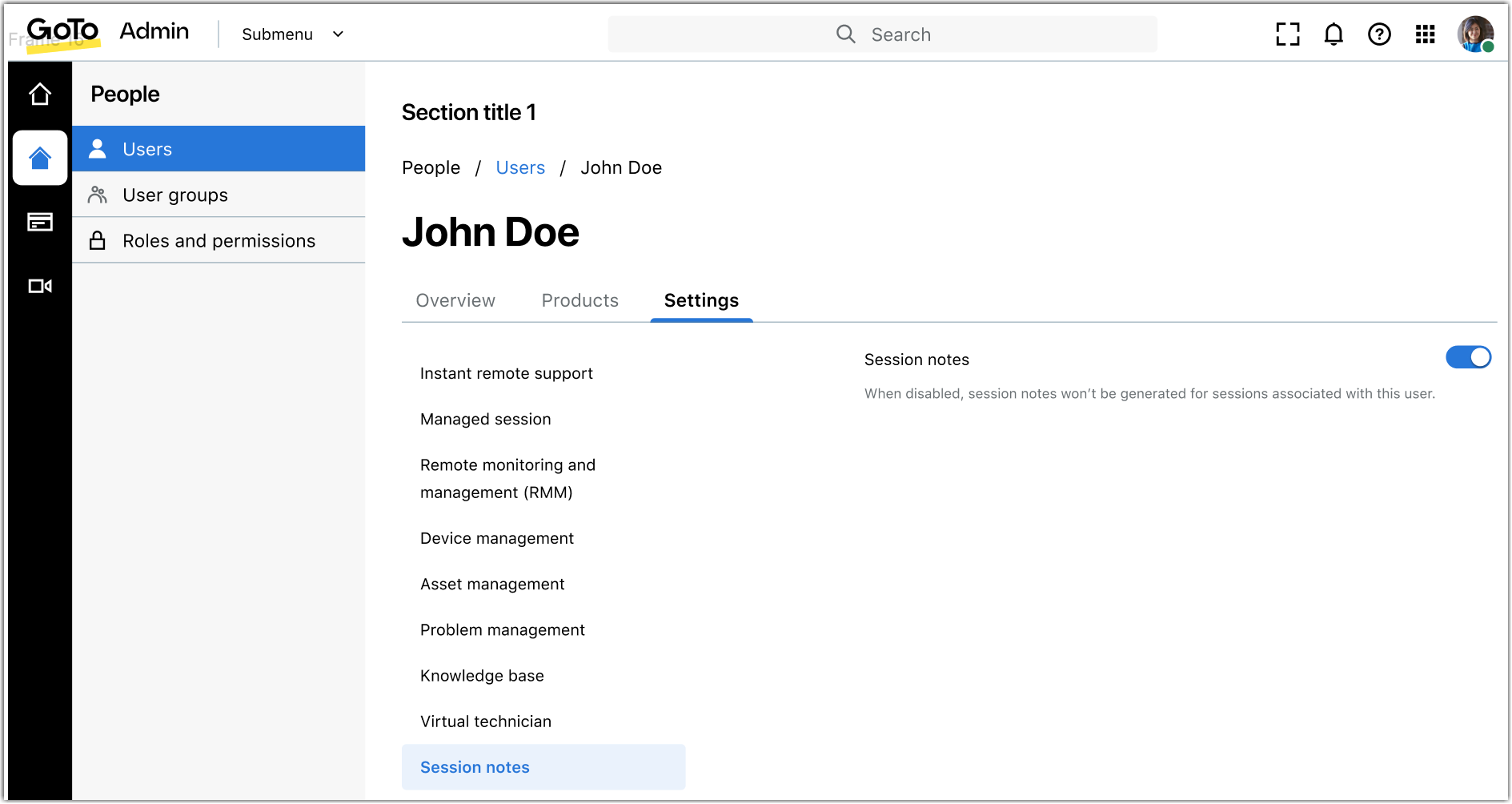Notes de session générées par l'IA
LogMeIn Resolve session notes est un outil de documentation alimenté par l'IA qui génère automatiquement des résumés de session détaillés à partir des sessions d'assistance à distance enregistrées.
En cours d'une session d'assistance à distance, l'IA génère automatiquement des notes de session que vous pouvez évaluer comme suit :
- Terminer une session d'assistance à distance enregistrée.
- Attendez que la note soit générée, ce qui peut prendre 2 à 3 minutes en fonction de la longueur de l'enregistrement.
- Sélectionnez l'une des facultés suivantes :
- Sélectionnez Close pour revenir à la vue appareils.
- Sélectionnez Review and close pour afficher la page des détails de la session.
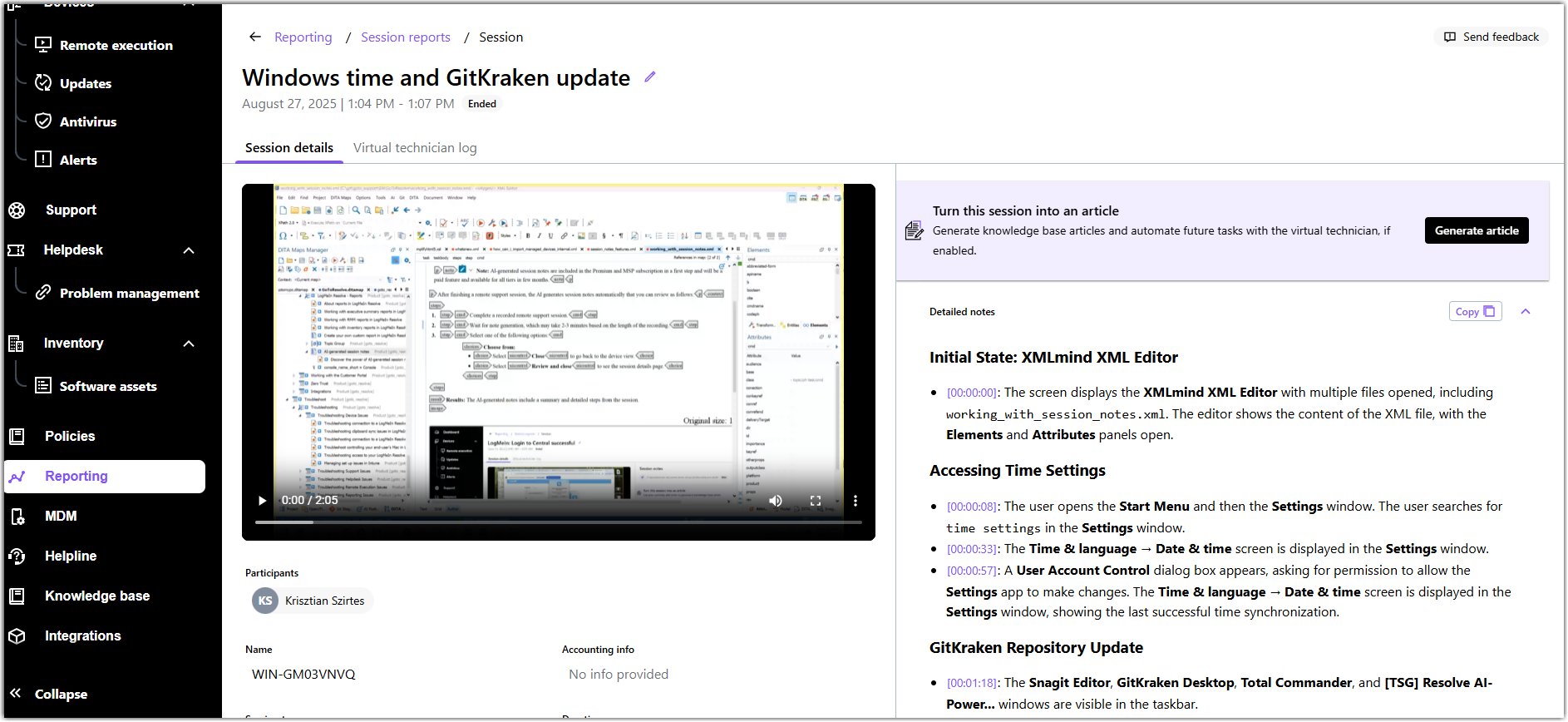
- Uniquement disponible pour les sessions enregistrées
- La durée de la session ne doit pas dépasser 55 minutes.
- Bien que l'interface utilisateur prenne en charge plusieurs langues, les notes ne sont rédigées qu'en anglais.
Pour consulter les notes de session, connectez-vous à la Console et accédez à la page Rapports. Sélectionnez ensuite Obtenir un rapport de session.
Pour obtenir des informations détaillées sur nos règles en matière de confidentialité et de protection des données, veuillez consulter le site : https://www.goto.com/company/legal/ai-terms.
Découvrez la puissance des notes de session générées par l'IA.
Déverrouillez tout le potentiel de vos sessions d'assistance grâce aux notes intelligentes générées par l'IA de LogMeIn Resolve. Capture, edit, and review every key detail to turn each session into an opportunity to optimize support, accelerate knowledge sharing, and enhance your team’s productivity.
Accès instantané aux résumés des sessions
Approfondissez vos connaissances grâce à des notes détaillées sur l'IA
Il se peut que vous deviez plonger plus profondément dans la session d'assistance, pour comprendre le pourquoi des actions d'un agent. Notre IA avancée fournit une décomposition complète, étape par étape, de chaque interaction d'assistance. solutionTirez parti de ces notes détaillées pour rédiger des articles robustes dans la base de connaissances, automatiser les problèmes récurrents à l'aide de Virtual Technician et améliorer en permanence l'expérience client. Des notes détaillées vous aident également à identifier les motifs des interactions d'assistance et les besoins de formation de vos agents. Vous trouverez ces Insights dans la section Notes détaillées de chaque rapport de session.
Pour consulter les notes détaillées, ouvrez un rapport de session et accédez à la section Notes détaillées sur la droite.
Personnalisez vos rapports grâce à des titres modifiables.
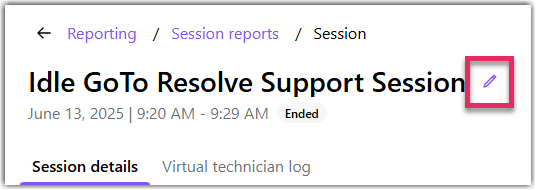
Adapter les résumés des sessions à vos besoins
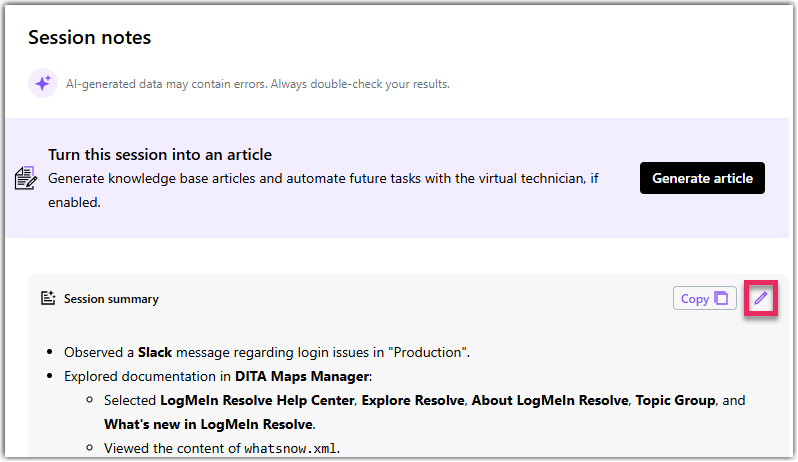
En ajoutant un résumé de session généré par l'IA à un service d'assistance. ticketvous pouvez documenter la cause première et le site solution d'un problème et faire le point sur l'évolution du problème. status du problème. Cela permet de gagner du temps, en particulier lorsque vous assistez des clients externes et que vous avez des accords de niveau de service stricts.
Tracer les sessions jusqu'à leur source helpdesk ticket
Connaître les personnes impliquées dans la session d'assistance
Voyez exactement qui a fait quoi. The Detailed notes section breaks down session activities by participant, including the agent and the Virtual Technician, so you always know how participants interacted.
Quickly find the relevant part of a session recording
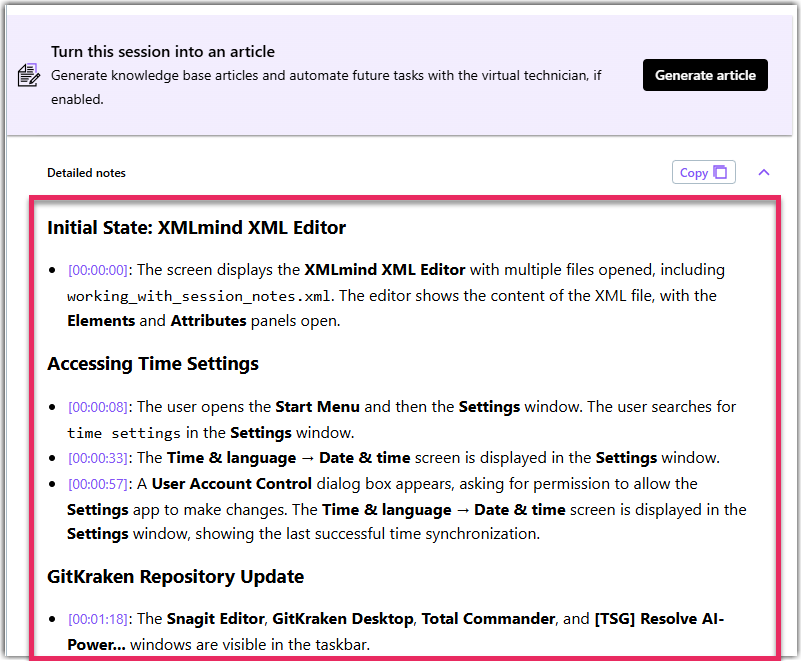
Gérer la génération de notes d'IA par agent